En parlant d'environnement de bureau, KDE Plasma est l'un de mes préférés. Celui-ci a l'interface la plus brillante ainsi qu'une collection sympa d'outils pratiques qui lui sont propres. Cependant, en raison de l'interface polie et brillante, KDE Plasma est un peu plus gourmand en ressources que les autres. Cependant, la plupart des ordinateurs de nos jours sont livrés avec une quantité de RAM assez décente, donc la consommation de RAM supplémentaire ne devrait pas affecter vos performances, même le moins du monde.
Aujourd'hui, nous allons profiter de KDE Plasma sur une autre de mes distributions préférées - Manjaro Linux! Arch Linux est toujours craint comme l'une des distributions difficiles. Manjaro apporte l'expérience d'Arch Linux de la manière la plus simple possible pour les utilisateurs Linux débutants et modérés. En fait, Manjaro Linux simplifie considérablement la plupart des obstacles Arch avec facilité.
Obtenir KDE Plasma
Il existe 2 façons d'obtenir KDE Plasma sur Manjaro Linux - en installant l'édition KDE Plasma de Manjaro Linux ou en installant KDE séparément sur le système Manjaro actuellement installé.
Méthode 1
Obtenez la version KDE Plasma de Manjaro.
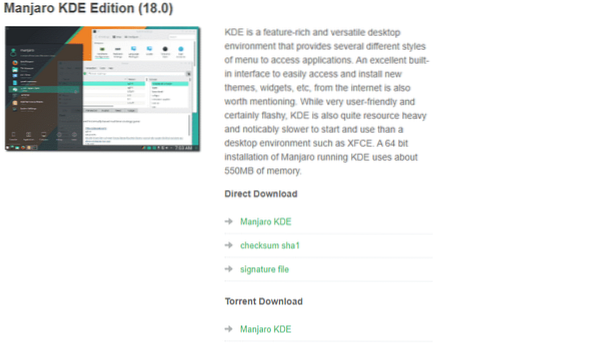
Ensuite, créez une clé USB amorçable à l'aide de Linux Live USB Creator ou Rufus. À l'aide des outils, il vous suffit de sélectionner l'ISO et la clé USB cible. L'outil fera le reste tout seul.
Démarrez sur l'appareil et exécutez l'installation de Manjaro Linux (édition KDE Plasma). Notez que le tutoriel est une démo utilisant VirtualBox mais les étapes d'installation réelles seront EXACTEMENT les mêmes, donc pas besoin de s'inquiéter.
Méthode 2
Si vous avez installé une autre version de Manjaro Linux, vous devez suivre ces étapes pour profiter de la fluidité de KDE Plasma.
Dans un premier temps, installez le noyau de KDE Plasma -
sudo pacman -S plasma kio-extras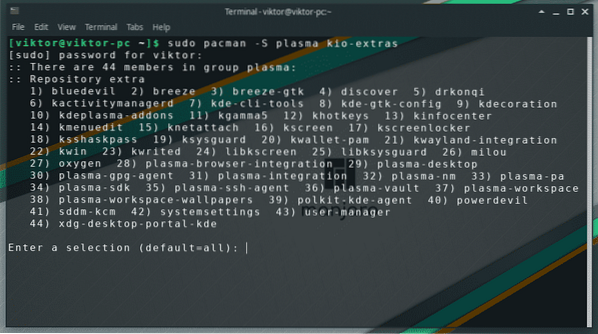
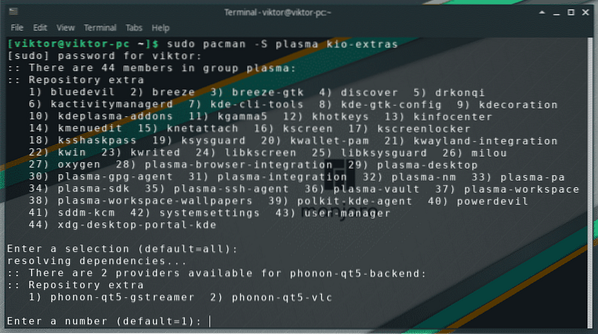
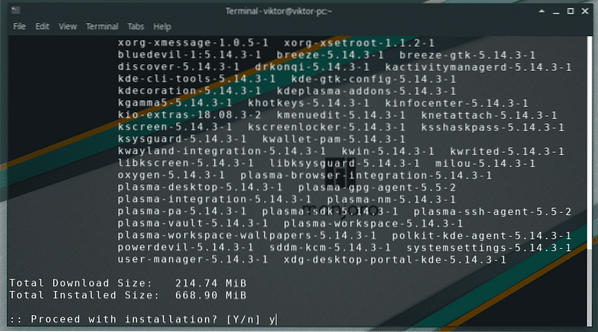
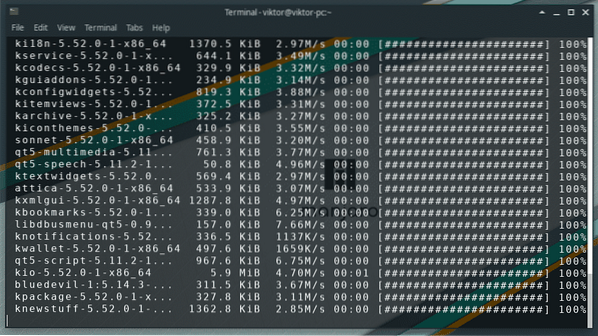
Pour une expérience complète de KDE Plasma, installons toutes les applications KDE. Notez que cette installation consommera une énorme quantité d'espace disque.
sudo pacman -S kde-applications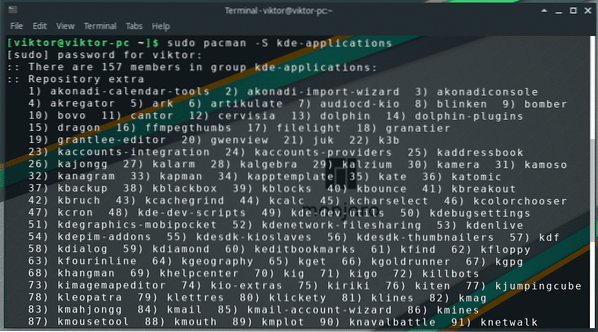
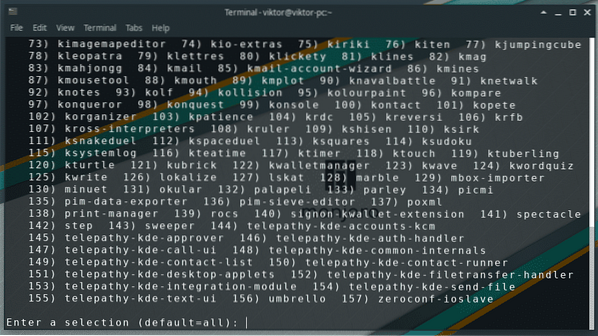
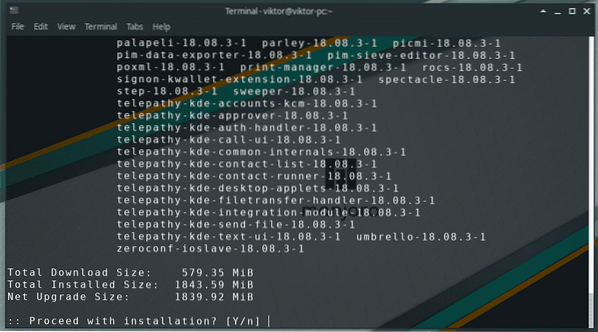
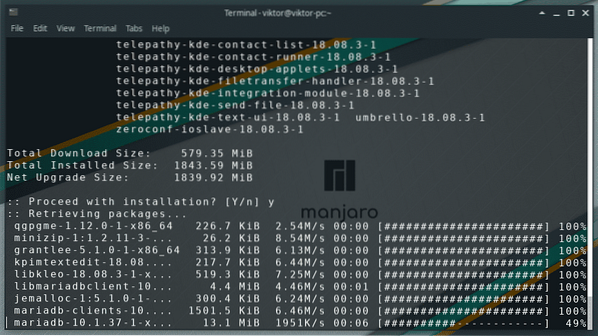
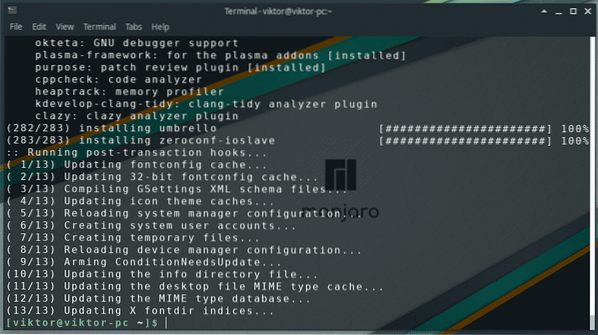
Si vous n'êtes pas intéressé par l'ensemble des applications KDE (littéralement une ÉNORME collection d'applications), vous pouvez en installer une petite (contenant uniquement celles nécessaires).
sudo pacman -S kdebaseLe gestionnaire d'affichage par défaut pour KDE est SDDM. Si vous êtes un fan inconditionnel de KDE, sans SDDM, vous ne pourrez peut-être pas profiter pleinement de KDE. Vous pouvez également configurer SDDM en tant que gestionnaire d'affichage de KDE.
sudo systemctl activer sddm.service --force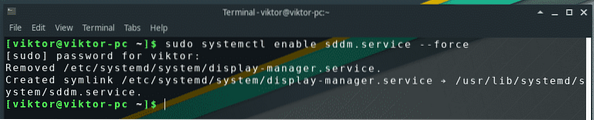
Après cette étape, redémarrez votre système.
redémarrerN'oubliez pas d'installer les configurations et les thèmes Manjaro pour KDE Plasma. Je recommande fortement de les obtenir car ils incluent un certain nombre de réglages pour le plasma KDE nouvellement installé spécifiquement pour l'environnement Manjaro Linux.
sudo pacman -S manjaro-kde-settings sddm-breath-thememanjaro-settings-manager-knotifier manjaro-settings-manager-kcm
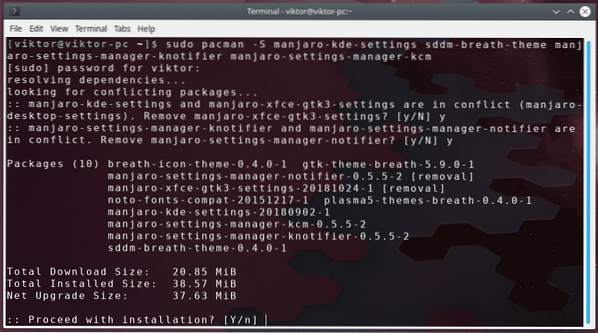
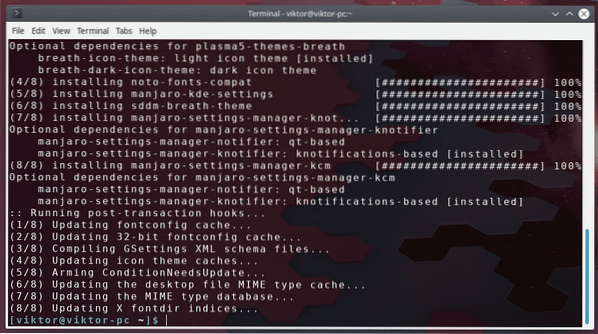
Maintenant, il est temps de mettre à jour l'utilisateur actuel -
/usr/bin/cp -rf /etc/skel/. ~
Une fois que tout est configuré correctement, redémarrez votre système.
redémarrer
Profiter de KDE Plasma
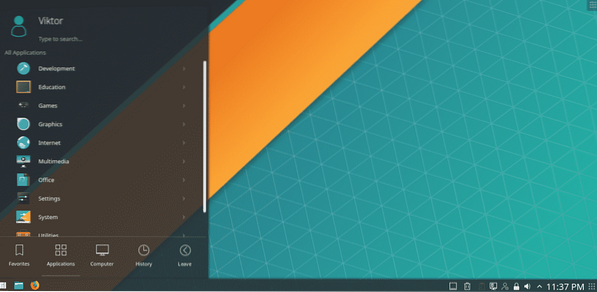
Voila! KDE Plasma est désormais l'environnement de bureau par défaut de votre Manjaro Linux!
 Phenquestions
Phenquestions


